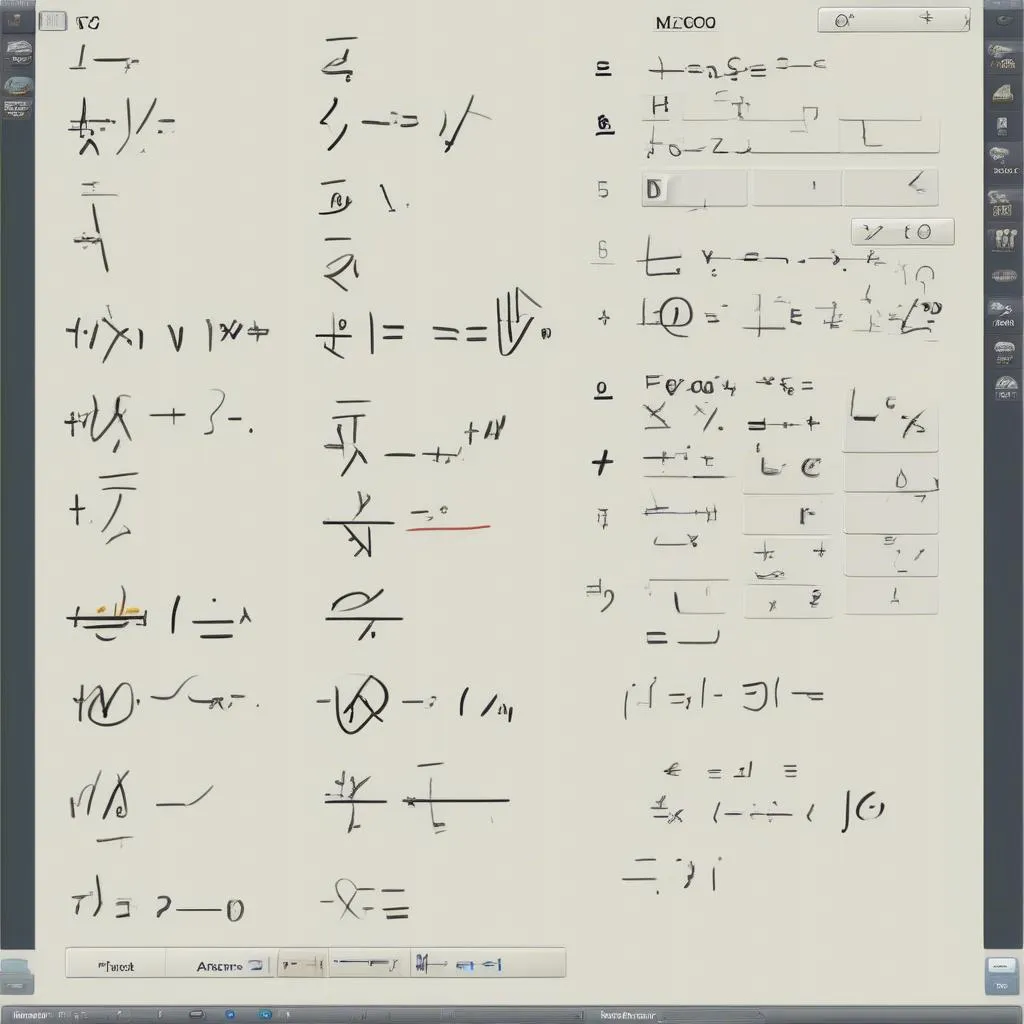„Wie schreibt man mathematische Formeln in Word, die so schön und präzise sind wie die eines Professors?“ – Diese Frage stellen sich unzählige Schüler und Studenten, wenn sie mit Aufgaben, Abschlussarbeiten, Forschungsarbeiten usw. konfrontiert werden. Denn komplexe mathematische Symbole wie Quadratwurzeln, Brüche, Exponenten, Logarithmen usw. können uns manchmal zur Verzweiflung bringen.
Aber keine Sorge, dieser Artikel enthüllt die Geheimnisse, mit denen Sie Word „zähmen“ und es zu einem „starken Helfer“ für das professionelle und ansprechende Schreiben mathematischer Symbole machen können.
Die Verwendung des Formel-Editors
Der Formel-Editor ist die „Geheimwaffe“, mit der Sie mathematische Formeln in Word mühelos schreiben können. Um diese Funktion zu aktivieren, gehen Sie wie folgt vor:
- Zugriff auf den Formel-Editor: Öffnen Sie Ihr Word-Dokument. Wählen Sie die Registerkarte Einfügen und klicken Sie dann auf das Symbol Formel (oder drücken Sie die Tastenkombination Alt + =).
- Beginnen Sie mit der „Erstellung“: Word zeigt einen leeren Rahmen an, in den Sie die mathematische Formel eingeben können. Sie können die Tastatur verwenden, um grundlegende Symbole einzugeben, oder auf die Symbole in der Symbolleiste klicken, um komplexere Symbole auszuwählen.
- „Anpassen“ nach Ihren Wünschen: Der Formel-Editor ermöglicht es Ihnen, Schriftart, Größe, Farbe usw. der mathematischen Formel zu ändern, um sie Ihrem persönlichen Stil anzupassen.
Einige kleine Tricks, um Schwierigkeiten „auszuräumen“
Neben dem Formel-Editor können Sie einige kleine Tricks anwenden, um mathematische Symbole in Word problemlos zu schreiben:
1. Verwenden Sie das griechische Alphabet (Greek Letters)
Mathematische Formeln verwenden häufig griechische Buchstaben wie α, β, γ, δ usw. Der Formel-Editor bietet eine vollständige Sammlung griechischer Buchstaben, mit denen Sie sich beim „Schreiben“ frei fühlen können.
2. Nutzen Sie grundlegende mathematische Symbole
Sie können die Tastatur verwenden, um grundlegende mathematische Symbole wie +, -, *, /, =, <, > usw. einzugeben. Darüber hinaus bietet der Formel-Editor auch komplexere Symbole wie Integrale, Ableitungen, Summen usw.
3. Verwenden Sie den Befehl „Symbol einfügen“
Um Symbole einzufügen, die im Formel-Editor nicht verfügbar sind, können Sie den Befehl „Symbol einfügen“ verwenden, indem Sie folgende Schritte ausführen:
- Gehen Sie zu Einfügen > Symbol
- Wählen Sie das Symbol aus, das Sie einfügen möchten.
- „Klicken Sie“ auf Einfügen
Häufig gestellte Fragen zum Schreiben mathematischer Symbole in Word
1. Wie schreibt man einen Bruch in Word?
„Wie schreibt man einen Bruch in Word?“ – Dies ist die „ewige“ Frage von Schülern und Studenten. Um einen Bruch zu schreiben, können Sie den Formel-Editor verwenden oder die Tastenkombination Strg + F9 drücken. Geben Sie dann den Befehl EQ f(a, b) ein, wobei a der Zähler und b der Nenner ist.
Beispiel: Um den Bruch 3/4 zu schreiben, geben Sie den Befehl EQ f(3, 4) ein.
2. Wie schreibt man eine Quadratwurzel in Word?
„Wie schreibt man eine Quadratwurzel in Word?“ – Um eine Quadratwurzel zu schreiben, können Sie den Formel-Editor verwenden und das Quadratwurzelsymbol auswählen. Oder Sie verwenden die Tastenkombination Strg + Alt + R. Geben Sie dann den Befehl SQRT(a) ein, wobei a die Zahl ist, aus der die Wurzel gezogen werden soll.
Beispiel: Um die Quadratwurzel aus 25 zu schreiben, geben Sie den Befehl SQRT(25) ein.
3. Wie schreibt man einen Exponenten in Word?
„Wie schreibt man einen Exponenten in Word?“ – Um einen Exponenten zu schreiben, können Sie den Formel-Editor verwenden und das Exponentensymbol auswählen. Oder Sie verwenden die Tastenkombination Strg + Umschalt + =. Geben Sie dann den Befehl a^b ein, wobei a die Basis und b der Exponent ist.
Beispiel: Um 2 hoch 3 zu schreiben, geben Sie den Befehl 2^3 ein.
Die „Kraft“ des Schreibens mathematischer Symbole in Word:
Das Schreiben mathematischer Symbole in Word hilft Ihnen nicht nur, bei Lehrern und Dozenten „Punkte zu sammeln“, sondern ist auch ein „Geheimtipp“ für Sie:
- Erstellen Sie professionelle, beeindruckende Dokumente: Das professionelle und ansprechende Schreiben mathematischer Symbole hilft Ihnen, ansprechende und verständliche Präsentationen, Abschlussarbeiten, Forschungsarbeiten usw. zu erstellen.
- „Steigern Sie“ Ihr Selbstvertrauen: Das einfache Schreiben mathematischer Symbole stärkt Ihr Selbstvertrauen beim Lernen, Forschen und Anwenden von Wissen.
- Öffnen Sie Türen für die Zukunft: Das Schreiben mathematischer Symbole in Word ist eine wesentliche Fähigkeit für viele Berufe wie Ingenieurwesen, Wissenschaft, Finanzen usw.
„Geheimnisse“ der Experten:
„Das Schreiben mathematischer Symbole in Word ist keine „Magie“, sondern eine Fähigkeit, die man lernen und perfektionieren kann“, so Dr. Nguyễn Văn A, ein führender Experte für mathematische Bildung in Vietnam.
Um Ihre Fähigkeiten im Schreiben mathematischer Symbole in Word zu verbessern, können Sie weitere Materialien und Online-Kurse konsultieren, wie z. B. das Buch „Geheimnisse der Mathematikexperten“ von Prof. Trần Thị B, einer der renommiertesten Lehrerinnen im vietnamesischen Bildungswesen.
„Schlusswort“
„Lernen ist ein langer Weg, aber die erzielten Ergebnisse werden es wert sein“, sagten unsere Vorfahren. Das Schreiben mathematischer Symbole in Word ist nicht nur eine notwendige Fähigkeit für Studium und Forschung, sondern auch der „Schlüssel“, um die Welt des Wissens selbstbewusst zu erkunden und im Leben erfolgreich zu sein.
Sie können Fragen stellen, Erfahrungen austauschen oder mehr über andere Fähigkeiten auf der Website Học Làm erfahren.
Kontaktieren Sie uns unter der Telefonnummer: 0372888889 oder besuchen Sie uns in der Adresse: 335 Nguyễn Trãi, Thanh Xuân, Hà Nội. Unser Kundendienstteam ist rund um die Uhr für Sie da.